Dirbant su tekstų tvarkymo programomis, pavyzdžiui, "Microsoft Word", veiksmingas iškarpinės naudojimas yra labai svarbus veiksnys, kad darbas vyktų sklandžiai. Ji leidžia ne tik lengvai kopijuoti ir įklijuoti tekstą ir kitą turinį, bet ir pritaikyti formatavimą pagal savo poreikius. Žingsnis po žingsnio apžvelgsime, kaip galite kuo geriau išnaudoti įvairias iškarpinės funkcijas.
Pagrindinės išvados
- Naudodamiesi iškarpine galite lengvai perkelti tekstą ir vaizdus iš šaltinio į "Word" dokumentą.
- Yra kelios parinktys, kuriomis galima valdyti formatavimą įklijuojant.
- Galite ir kopijuoti, ir iškirpti, kad efektyviai perkeltumėte turinį.
Žingsnis po žingsnio
1. Kopijuokite tekstą
Norėdami nukopijuoti tekstą iš tinklalapio ar kito dokumento, pradėkite nuo norimo teksto pasirinkimo. Pele pasirinkite teksto sritį. Savo pavyzdyje nukopijuosiu tekstą iš savo pagrindinio puslapio.
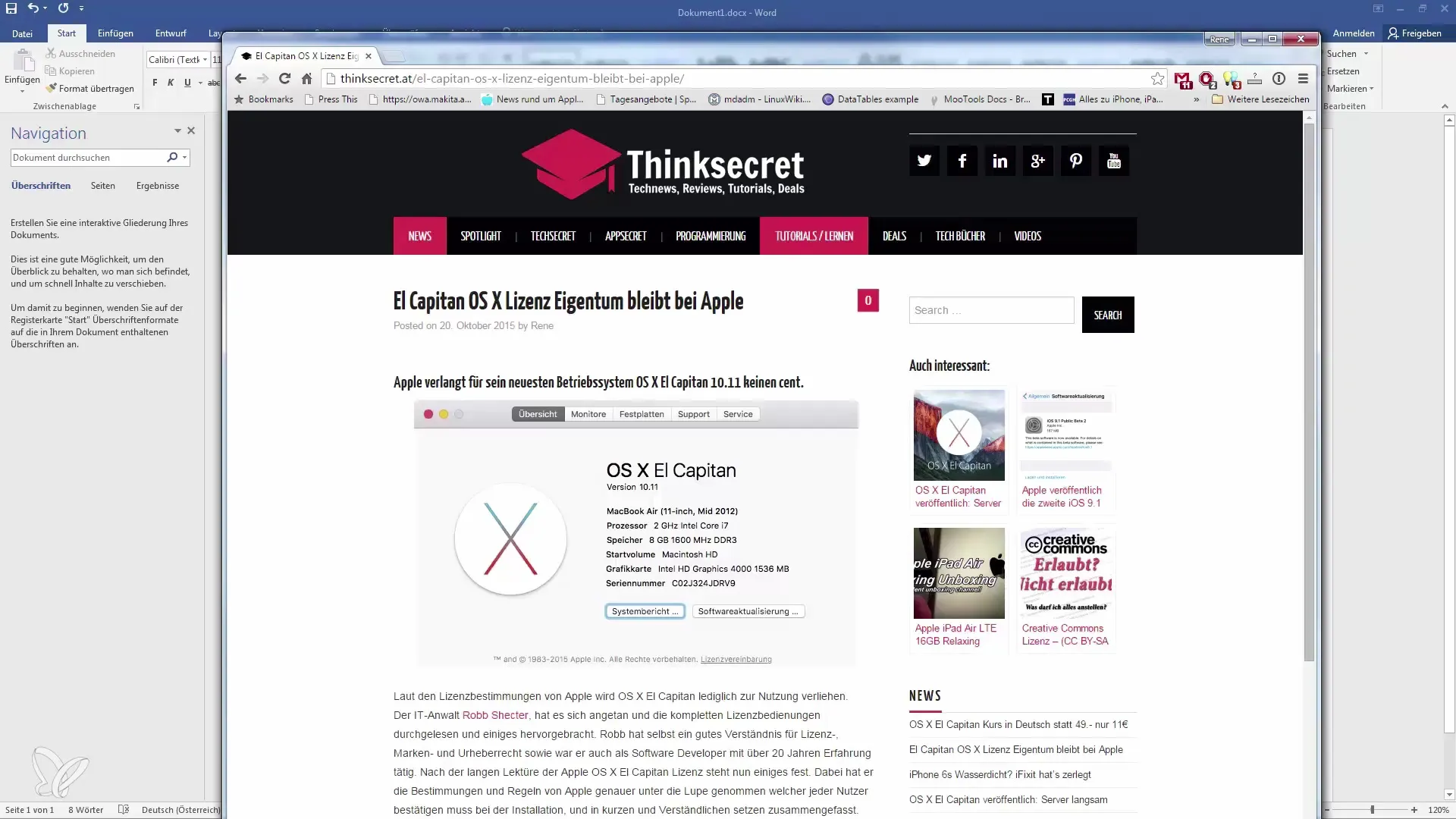
Pasirinkę tekstą, spustelėkite dešinįjį pelės klavišą ir kontekstiniame meniu pasirinkite "Copy" (kopijuoti). Arba galite naudoti klavišų kombinaciją "Ctrl + C", kad perkeltumėte tekstą į iškarpinę.
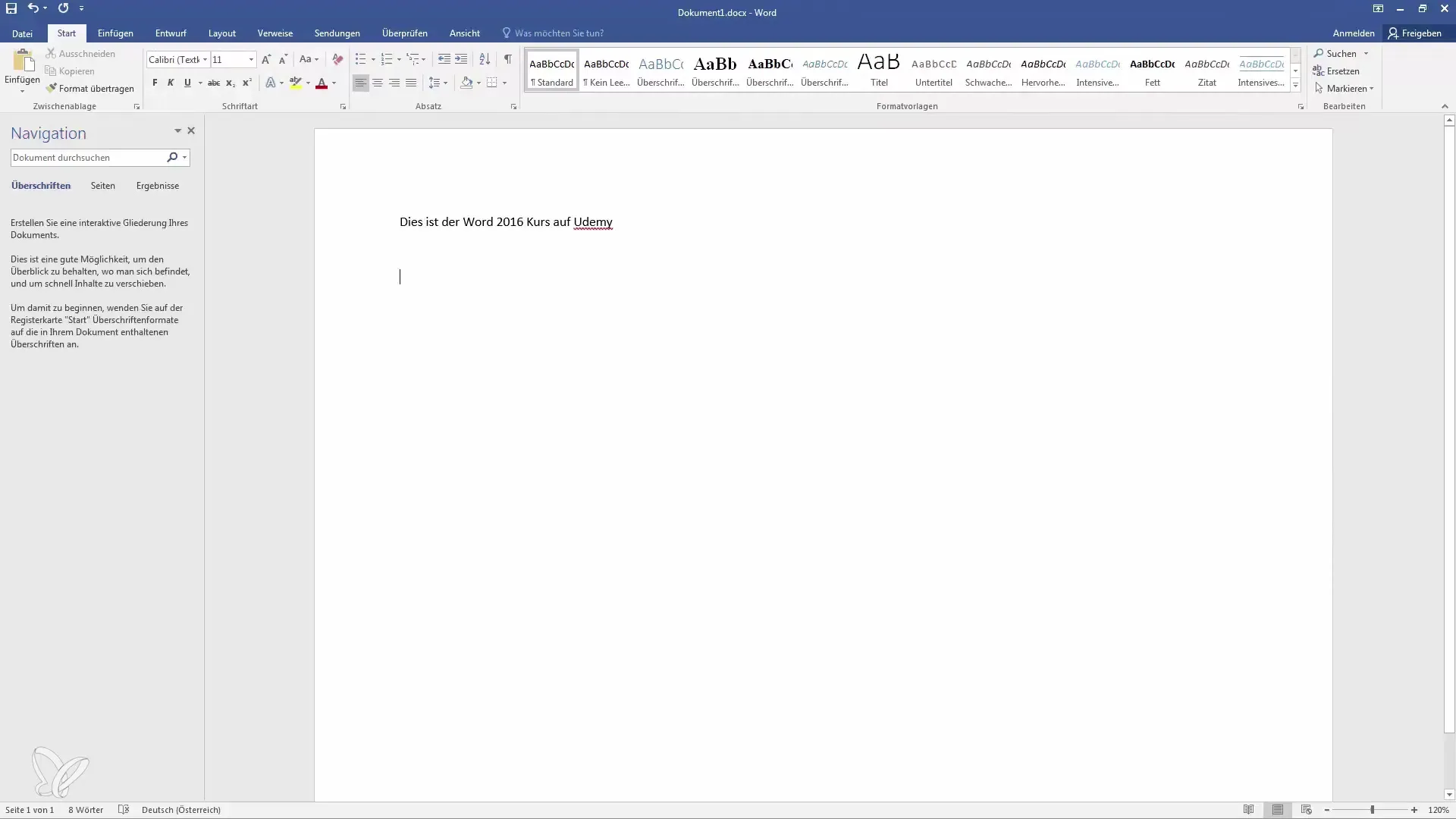
2. Įterpkite tekstą
Dabar persijunkite į "Word" dokumentą ir pastatykite žymeklį ten, kur norite įterpti nukopijuotą tekstą. Vėl naudokite dešinįjį pelės klavišą ir pasirinkite vieną iš įklijavimo parinkčių. Čia turite tris parinktis:
- Išsaugoti originalų formatavimą: Ši parinktis išsaugo originalų teksto formatavimą.
- Sujungti formatavimą: Ši parinktis pritaiko formatavimą prie esamo dokumento.
- Taikyti tik tekstą: Ši parinktis įterpia tik tekstinį turinį be formatavimo.
Pasirinkau antrąją parinktį, norėdamas pamatyti, kaip suliejamas formatavimas.
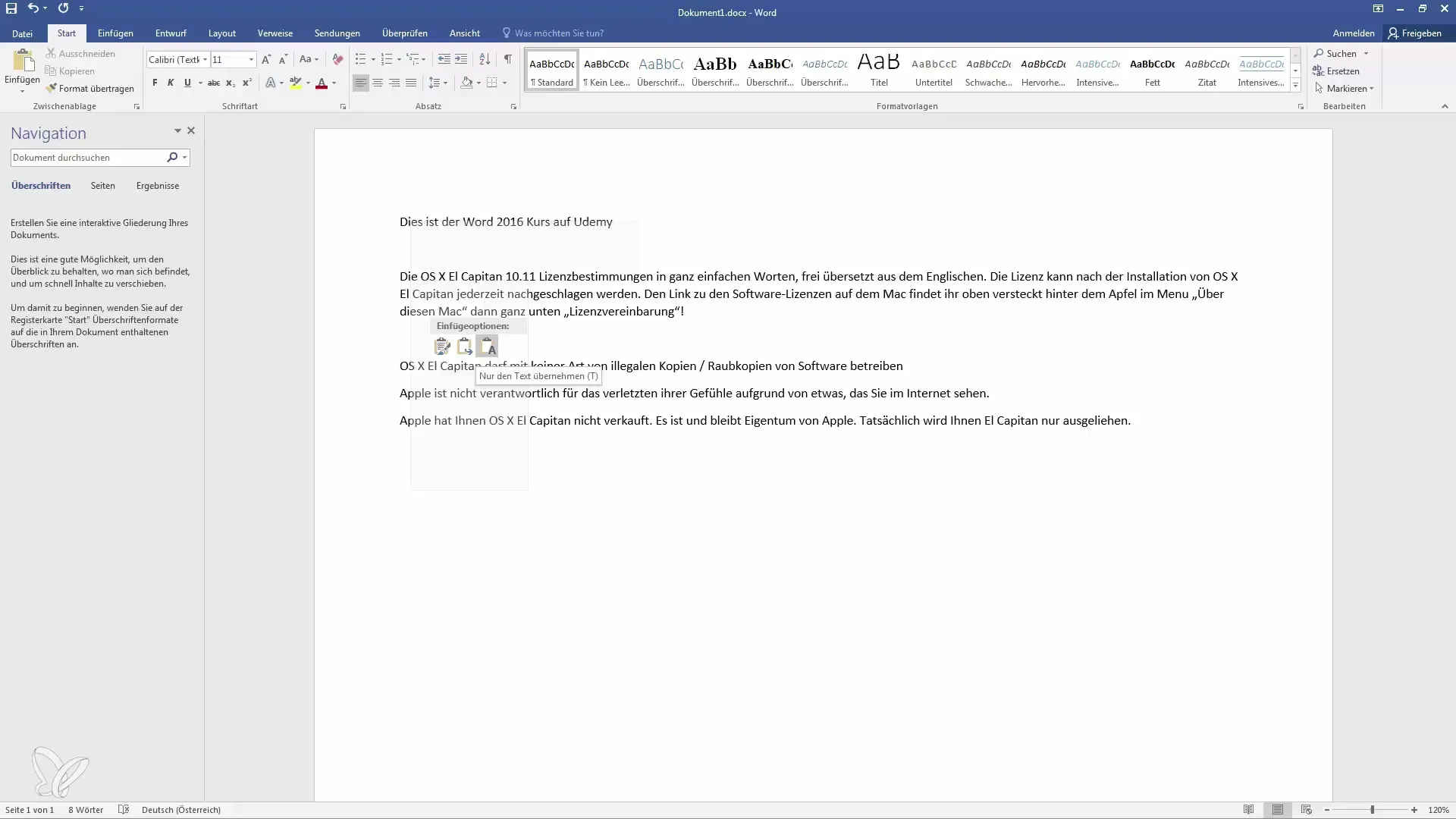
3. Perkelti formatus
Jei įklijuodami tekstą neišsaugojote formatavimo, formatavimą galite perkelti ir vėliau. Norėdami tai padaryti, pasirinkite įklijuotą tekstą, eikite į skirtuką "Pradžia" ir pasirinkite parinktį "Perkelti formatą".
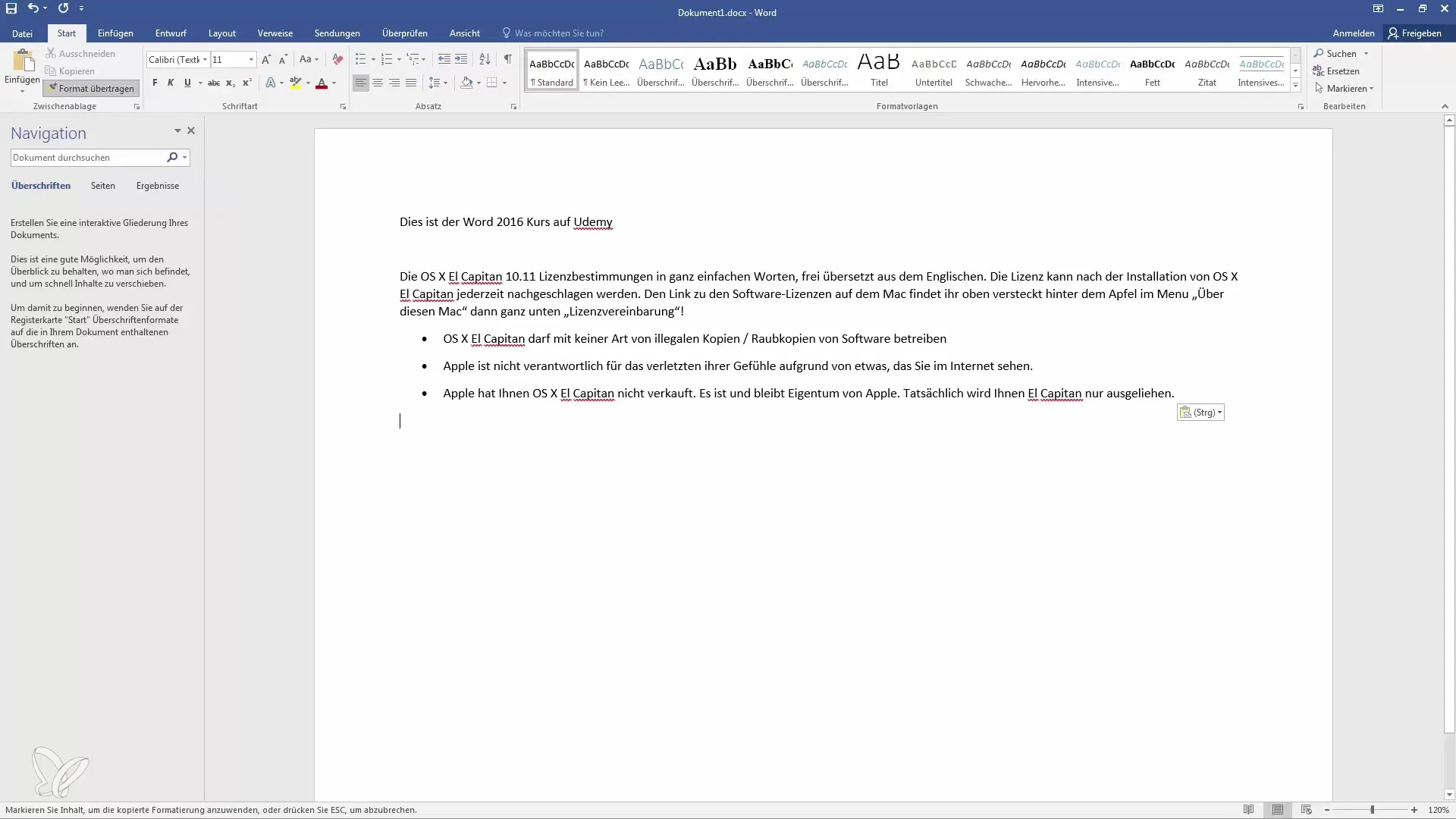
Ši funkcija leidžia pritaikyti vieno teksto formatavimą kitam tekstui, kad dokumentas atrodytų vienodai.
4. Iškirpti ir įklijuoti
Kartais norite ne tik nukopijuoti teksto dalį, bet ir visiškai ją perkelti. Tokiu atveju praverčia funkcija "Iškirpti". Pasirinkite norimą teksto dalį ir kairiuoju pelės klavišu spustelėkite "Cut".
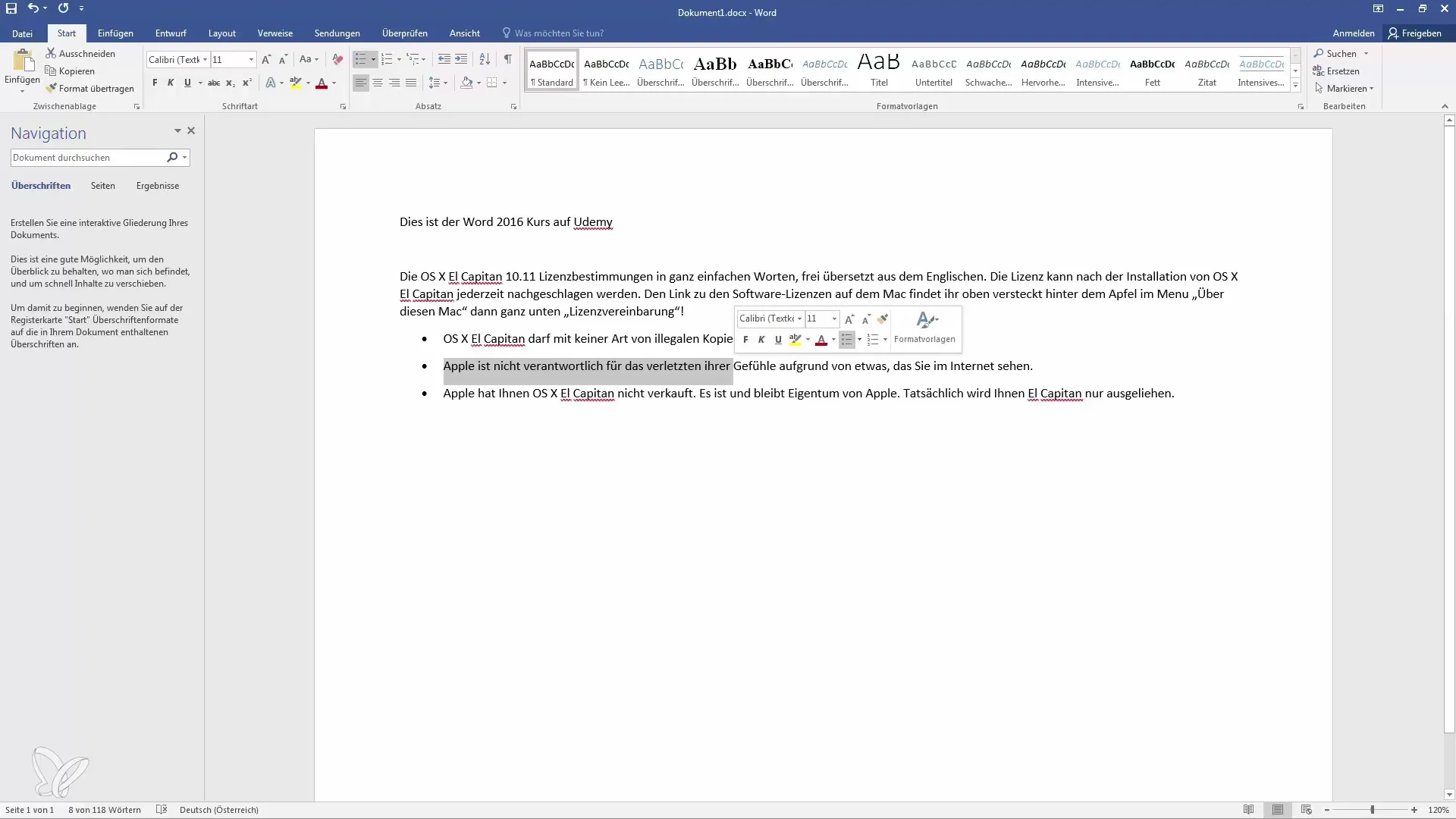
Dabar eikite į vietą, į kurią norite įterpti tekstą, ir dar kartą spustelėkite dešinįjį pelės klavišą. Pasirinkite parinktį "Įklijuoti", kad čia patalpintumėte tekstą.
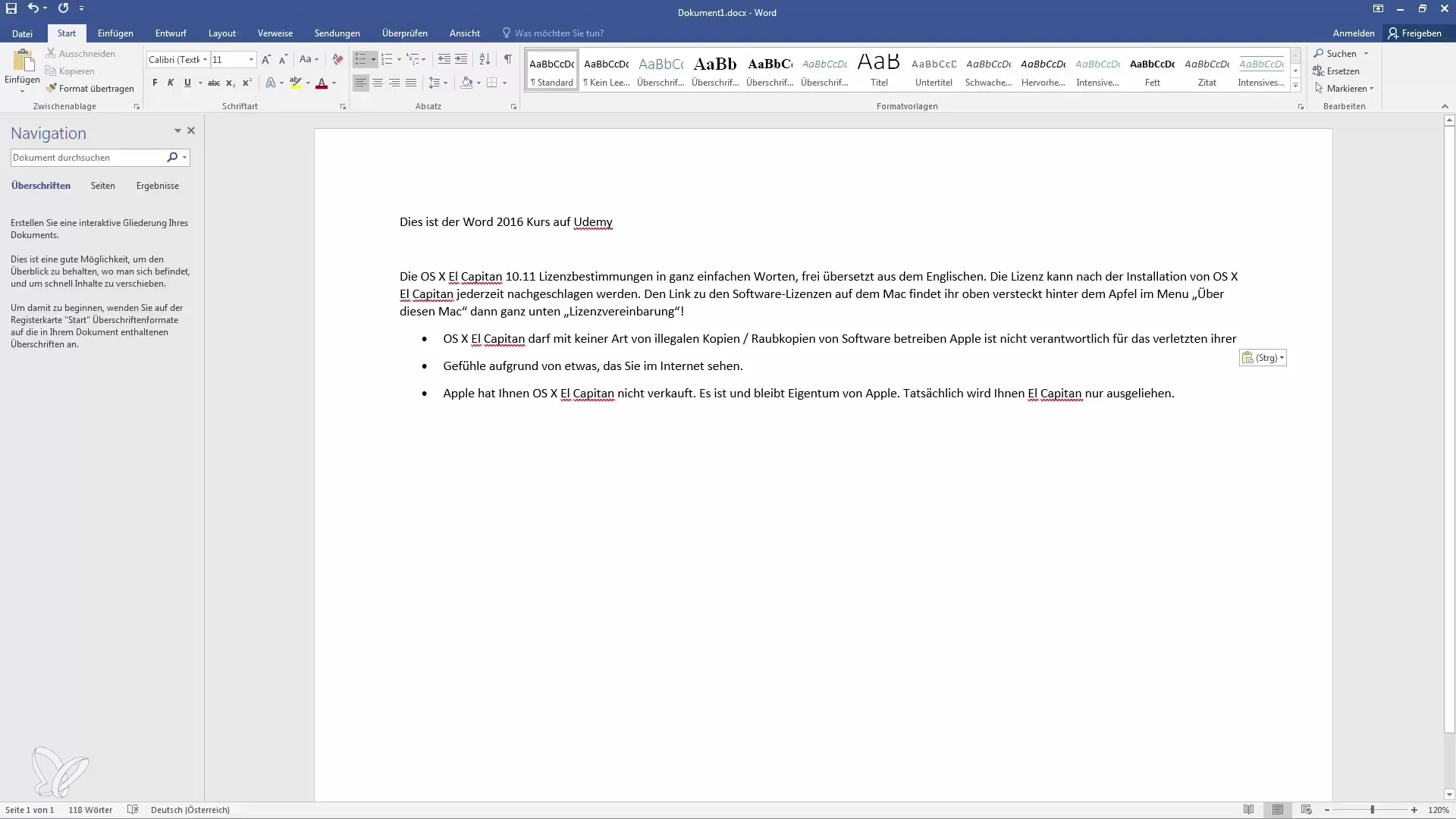
5 Keletą kartų įklijuokite turinį
Sąsiuvinė leidžia nukopijuotą arba iškirptą tekstą įklijuoti kelis kartus. Pavyzdžiui, tą patį tekstą galite bet kuriuo metu naudoti skirtingose dokumento dalyse, nekopijuodami jo dar kartą.
Paprasčiausiai paspaudus "Ctrl + V" norimoje vietoje tekstas vėl įklijuojamas.
6. išsamus įterpimo parinkčių naudojimas
Svarbu nepamiršti įvairių įterpimo parinkčių, nes jos padeda efektyviau valdyti dokumento išdėstymą. Atkreipkite dėmesį į tai, kokį įterpimo formatą pasirinksite, kad pasiektumėte geriausią rezultatą.
Apibendrinimas
Naudodamiesi iškarpine "Microsoft Word" programoje turite daugybę galimybių efektyviai tvarkyti tekstą ir formatavimą. Galite lengvai kopijuoti, iškirpti ir įklijuoti bet kokios formos turinį. Šiek tiek pasipraktikavę ir pasinaudoję įvairiomis įterpimo parinktimis, galėsite padidinti savo dokumentų vertę.
Dažniausiai užduodami klausimai
Kaip nukopijuoti tekstą iš tinklalapio į "Word"?Pasirinkite tekstą tinklalapyje, spustelėkite dešinįjį pelės klavišą ir pasirinkite "Kopijuoti".
Kaip įklijuoti tekstą į "Word"?Padėkite žymeklį ten, kur norite, ir dešiniuoju pelės klavišu spustelėkite dešinįjį pelės klavišą bei pasirinkite įklijavimo parinktį.
Kuo skiriasi įklijavimo parinktys? Galite išsaugoti pradinį formatavimą, sujungti formatavimą arba tiesiog nukopijuoti paprastą tekstą.
Ar galiu įklijuoti turinį kelis kartus?Taip, iškarpinė leidžia įklijuoti turinį į skirtingas dokumento dalis tiek kartų, kiek norite.
Ar galima pakeisti formatavimą įklijuojant? Taip, naudodamiesi įkėlimo parinktimis galite pritaikyti formatavimą pagal savo poreikius.


